OS X 10.9 Mavericks er ude, og den er fuld af nye funktioner, bl.a forbedret understøttelse af flere skærme. Men det giver stadig ikke en hurtig måde at ændre skærmopløsninger - det skulle man tro efter et par stykker generationer af Retina MacBook Pro bærbare computere, ville Apple bringe tilbage en måde at skifte opløsning fra menu linje.
Selvfølgelig er tredjepartsudviklere kommet til undsætning. Det seneste, Bright Vertex, tilbyder EasyRes 1.0.4 ( Mac App Store link), som slutter sig til Øjenvenlig, Elev, QuickRes, og Fanen Opløsning i opløsningsskifterkampen. Heldigvis for EasyRes har den én funktion, der får den til at skille sig ud fra mængden.

Den funktion er umiddelbart nyttig: EasyRes giver animerede forhåndsvisninger af de tilgængelige indstillinger. Flyt markøren over en skærmopløsning, og EasyRes viser, hvordan åbne vinduer ville blive påvirket af at vælge denne indstilling. Så hvis du flytter musen over en lavere opløsning end den, du bruger i øjeblikket - hvis du f.eks. din skærm er indstillet til 1920 x 1200 pixels—EasyRes viser en lille, animeret forhåndsvisning af, hvordan din skærm vil blive påvirket af en sådan opløsning kontakt.
Endnu bedre, animationen er ikke generisk - den viser, hvad der er på din skærm, så du rent faktisk kan se, hvordan dine genstande på skærmen vil fylde skærmen med den nye opløsning. Animationen går i loop, så længe du holder markøren over indstillingen, og når du flytter markøren over hver mulig opløsning, ændres forhåndsvisningen dynamisk for at afspejle denne opløsning.
Takket være denne animation behøver du ikke længere rent faktisk at ændre opløsning, flere gange, for at finde den, der passer bedst til det, du laver. Udviklere, der tester Retina-venlige apps, vil finde disse forhåndsvisninger særligt nyttige.

I modsætning til nogle af de andre opløsningsskiftende apps, jeg har gennemgået, har EasyRes dog ikke mange tilpasningsmuligheder. For eksempel, selvom EasyRes tillader dig at give brugerdefinerede etiketter til opløsningsindstillinger, er der ingen måde at redigere listen over tilgængelige opløsninger - "740 x 450" er der altid, uanset om du bruger den eller ikke. En løsning her er at bruge EasyRes' liste over nyligt brugte opløsninger: Du kan have op til ti nyligt brugte opløsninger vist øverst på EasyRes' liste.
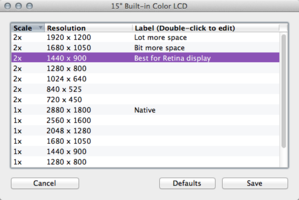
For en 15-tommer Retina MacBook Pro giver EasyRes 15 opløsningsindstillinger, hvor den højeste er skærmens oprindelige opløsning på 2880 x 1800 pixel. Hjælpeprogrammerne QuickRes og Pupil giver dig mulighed for at vælge opløsninger, der er højere end den oprindelige opløsning, såsom 3840 x 2400.
Hvis du har brug for at skifte opløsning ofte, kan EasyRes' forhåndsvisninger hjælpe dig med at skifte lidt sjældnere. Denne funktion alene gør den værd at prisen på $8.
Vil du holde dig opdateret med de seneste Gems? Du kan følge Mac Gems på Twitter eller på App.net. Du kan også abonnere på Mac Gems RSS-feed.
